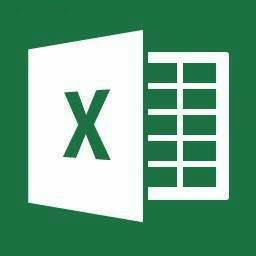
点击“预约”按钮,预约直播免费学习
关键字:基础;excel教程;技巧
全文780字,预计2分钟读完
★
编按
★
1
打开常用的Excel文件
把常用的Excel文件置顶(文件 - 打开 - 点文件名右侧的小箭头),用时直接打开,OK。这样会让你打开文件的效率高一丢丢,不至于每次都在电脑上翻翻翻。
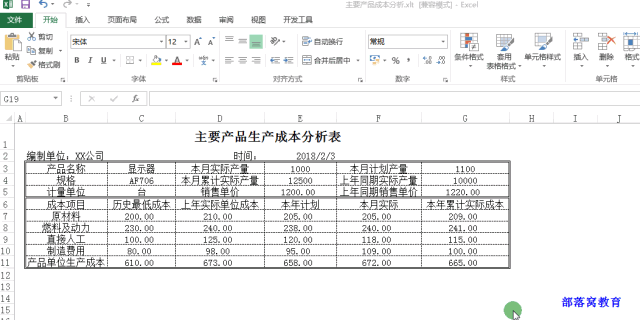
2
删除多个没用的excel工作表
先删除一个,选取另一个工作表按F4键可以直接删除。说明:F4键可以重复上一步操作,使用笔记本的小伙伴请使用FN+F4。注意看下面的动画演示哦。
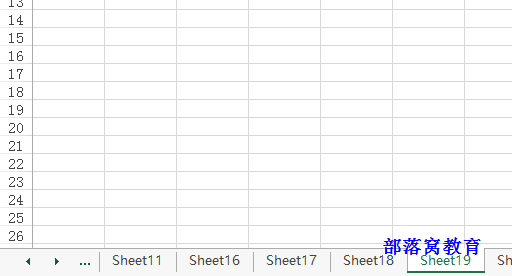
3
快速输入日期
本年的日期只需要输入月日,年会自动生成。比如输入2-4,Excel会自动显示为:2018/2/4;如果输入当天的日期,直接按ctrl+;即可输入。
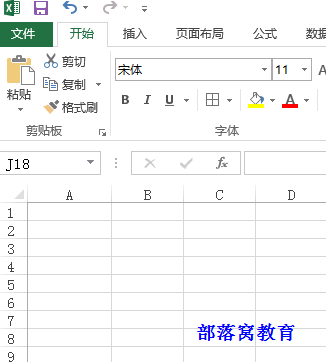
4
妙用自定义格式
输入三位数工号操作:工号前面都是统一的文字,比如:部落窝教育,我们可以使用自定义格式简化输入。
设置单元格格式-自定义-"部落窝教育"###
书写规则:#:数字占位符,一个符号代表一个数字占位;@:文本占位符;“”:特定内容(内容确定)。
自定义格式的应用场景很多,比如简化输入邮箱、手机号、身份证号等信息。
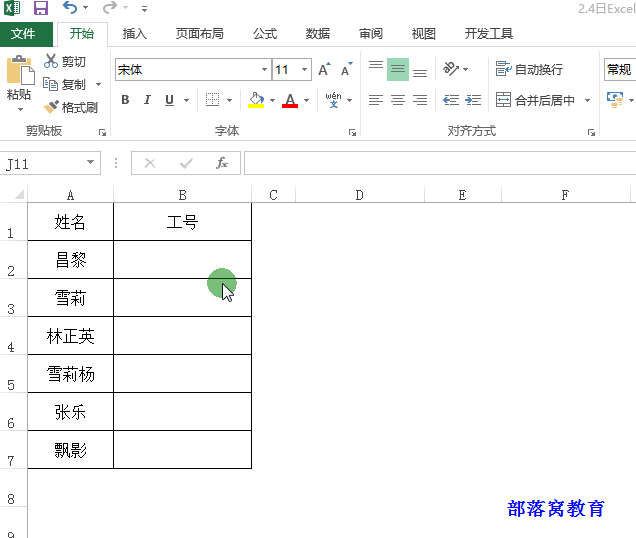
5
透视表轻松搞定汇总
左边是每天的台账,为了分析查阅,咱们需要汇总当天的最高销量。有伙伴会说用函数,其实透视表应该是最好的方案。做好透视表,最后将销量进行排序,很直观的可以看到每天的销量排名。
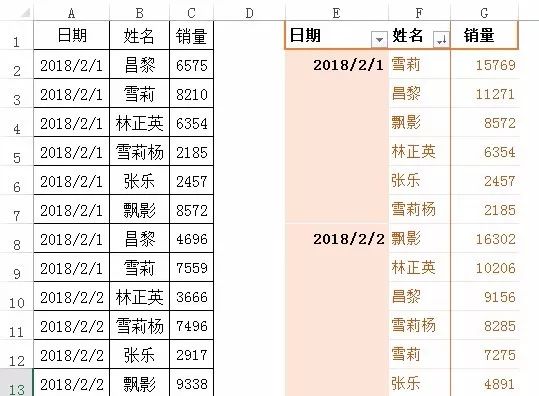
简单拖拽,想要的数据结果就在眼前。
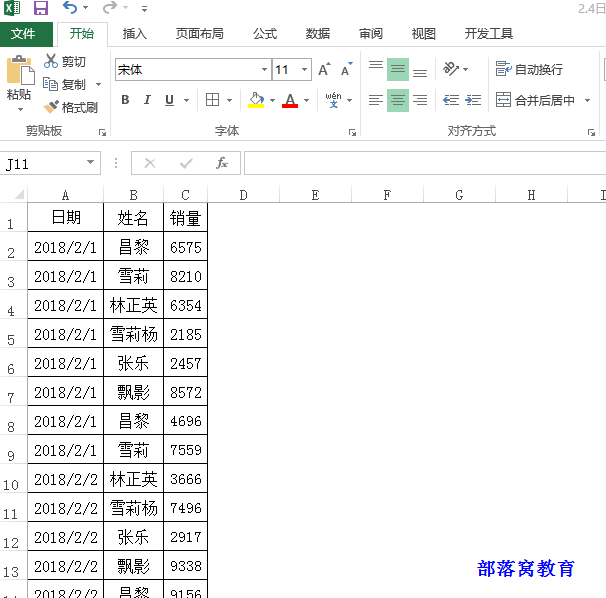

在线咨询Excel课程
推荐阅读
关注我们,发现更多Excel优质教程
用VLOOKUP标示重点数据!这是我2021年最想分享的Excel技巧,能帮你大忙!
课程推荐
抱怨身处黑暗,不如提灯前行
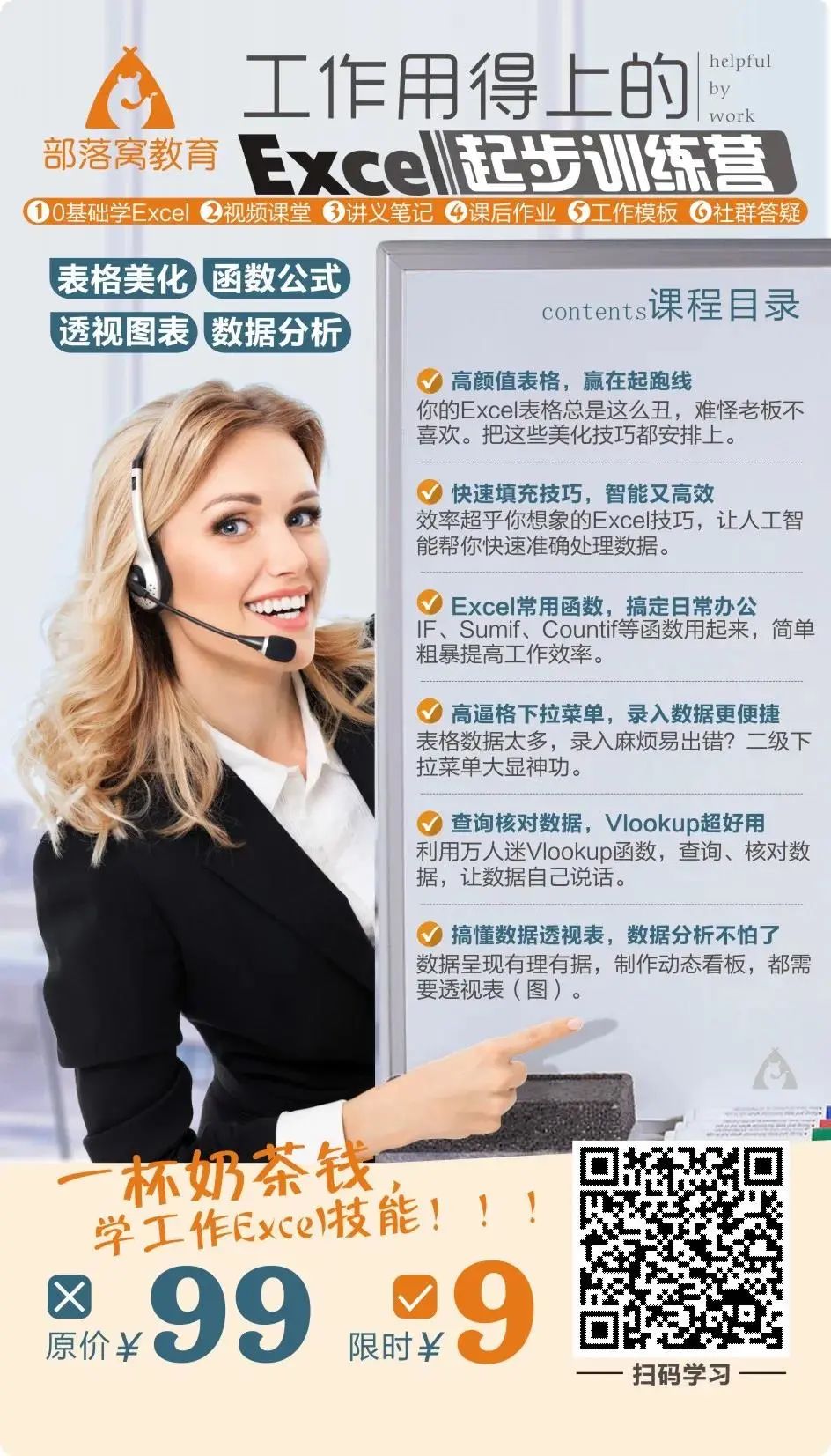
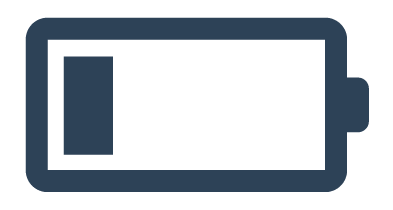
您的“点赞”、“在看”和 “分享”是我们持续产出的动力。
文章评论